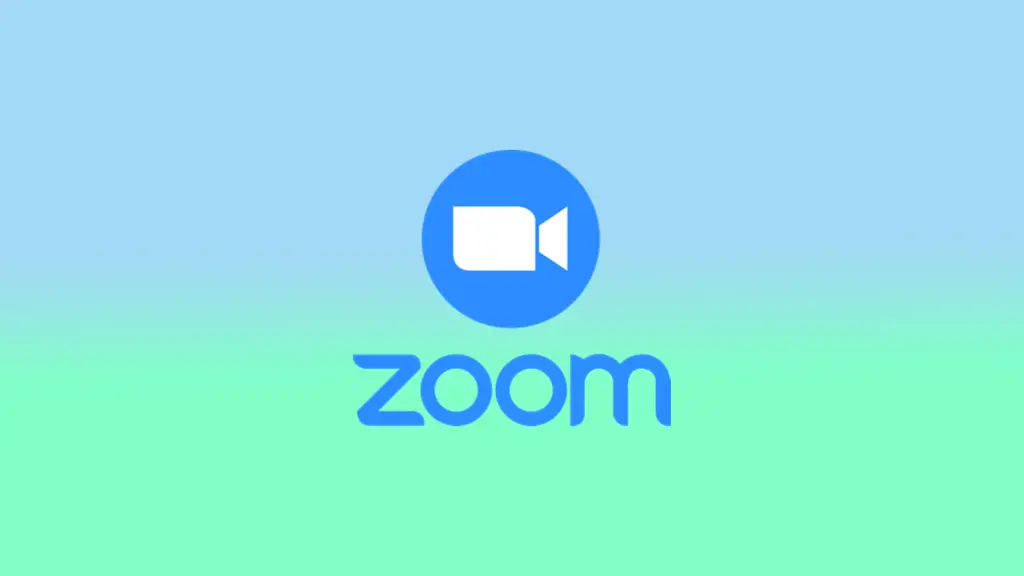В днешния свят дистанционната комуникация е по-важна от всякога, а Zoom се превърна в една от най-популярните платформи за онлайн срещи. Макар че много от нас са запознати със започването на среща в Zoom с водещ, има моменти, когато може да се наложи да започнете среща без такъв. Независимо дали организирате спонтанна среща или определеният от вас домакин не може да присъства, важно е да знаете как да започнете среща в Zoom без домакин.
Какво представлява опцията „Разрешаване на участниците да се присъединят преди хоста“ в Zoom
Опцията „Разрешаване на участниците да се присъединят преди домакина“ в Zoom е функция, която позволява на участниците да се присъединят към срещата преди пристигането на домакина. Тази функция може да бъде полезна в различни ситуации:
- Големи срещи: При голяма среща с много участници може да отнеме известно време, докато домакинът пристигне и започне срещата. Позволяването на участниците да се присъединят преди домакина може да помогне да се гарантира, че всички са готови да започнат, когато домакинът пристигне.
- Събития за работа в мрежа: Ако сте домакин на събитие за работа в мрежа, ако позволите на участниците да се присъединят преди домакина, това може да улесни запознанствата и разговорите между участниците преди официалното начало на събитието.
- Уебинари: Позволяването на участниците да се присъединят преди водещия може да бъде полезно, за да се гарантира, че всички могат да се свържат и да отстранят всякакви технически проблеми преди началото на презентацията.
- Сътрудничество: Ако работите по проект с екип, ако позволите на участниците да се присъединят преди домакина, това може да улесни сътрудничеството и мозъчните атаки преди официалното начало на срещата.
Като цяло опцията „Разрешаване на участниците да се присъединят преди домакина“ в Zoom може да бъде ценна за осигуряване на гладко и ефективно протичане на срещите, особено в по-големи или по-сложни ситуации.
Как да разрешите на участниците да се присъединяват към групови повиквания без домакин
Да предположим, че сте администратор на акаунта си в Zoom. В този случай можете да конфигурирате опцията „Разреши на участниците да се присъединят преди домакин“ за всички членове в организацията, за определена група или за отделни потребители. За да направите това, трябва да:
Да се даде възможност на цялата организация
За да активирате тази опция за всички членове в организацията си, трябва да влезете в уеб портала Zoom като администратор и да следвате следните стъпки:
- Кликнете върху Управление на акаунти и след това върху Настройки в навигационното меню.
- Уверете се, че опцията „Разрешаване на участниците да се присъединят преди домакина“ е активирана в раздела Среща. Ако тя е изключена, включете я и изберете „Включи“, за да потвърдите промяната.
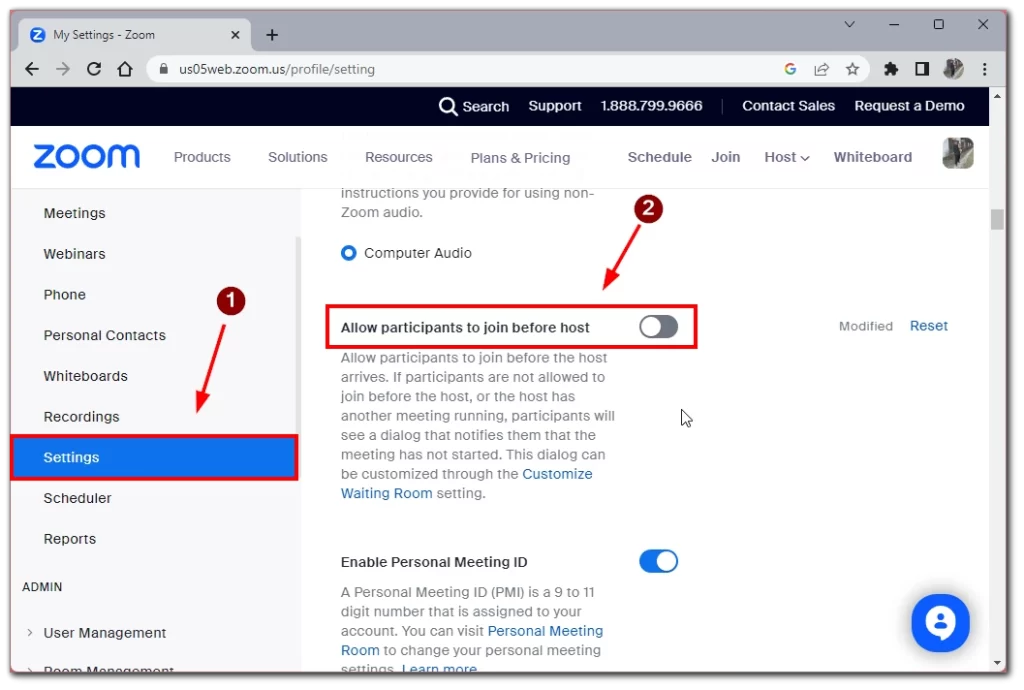
- Можете също така да зададете ограничение във времето за присъединяване преди домакина, като използвате опцията Участниците могат да се присъединят () минути преди началния час.
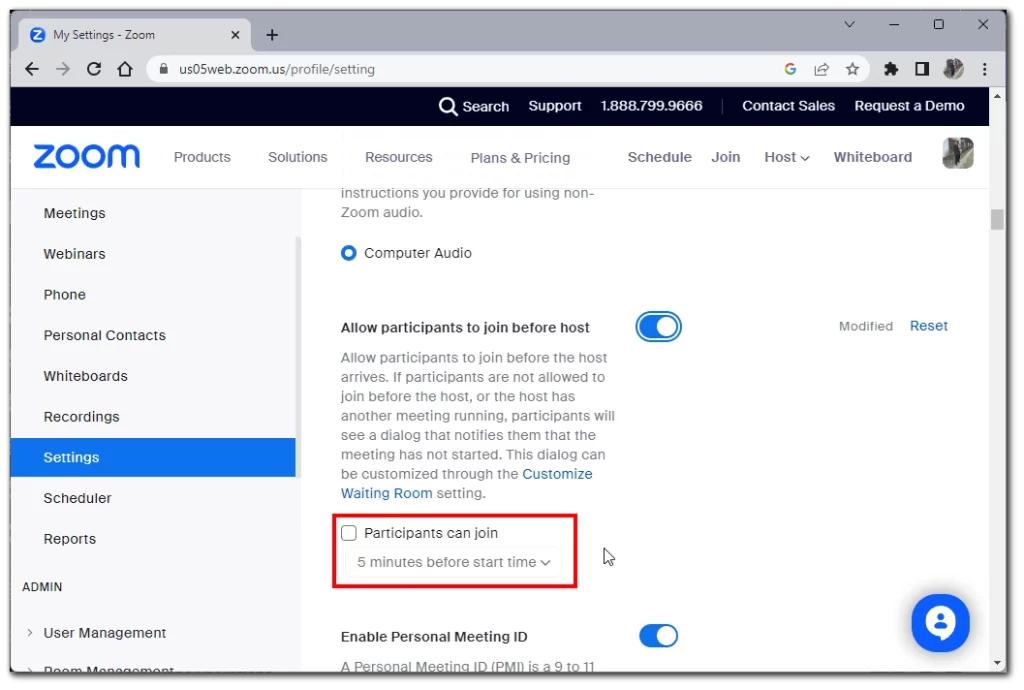
Разрешаване на определена група
Ако искате да активирате тази опция за определена група, трябва да влезете в уеб портала на Zoom като администратор с право да редактира потребителски групи и да следвате следните стъпки:
- Щракнете върху Управление на потребители и след това върху Групи в навигационното меню.

- Щракнете върху името на групата, след което щракнете върху раздела Среща, за да проверите дали опцията „Присъединяване преди хост“ е активирана. Ако тя е изключена, включете я и изберете „Включи“, за да потвърдите промяната.
- Ако искате да направите тази настройка задължителна за всички потребители в тази група, щракнете върху иконата за заключване и след това щракнете върху „Заключване“, за да потвърдите настройката.
Разрешаване на конкретен потребител
Ако сте индивидуален потребител, можете да активирате тази опция за собствените си срещи, като влезете в уеб портала на Zoom и следвате следните стъпки:
- Кликнете върху Настройки в навигационното меню.
- Уверете се, че опцията „Разрешаване на участниците да се присъединят преди домакина“ е активирана в раздела Среща. Ако е изключена, включете я и изберете „Включи“, за да потвърдите промяната.
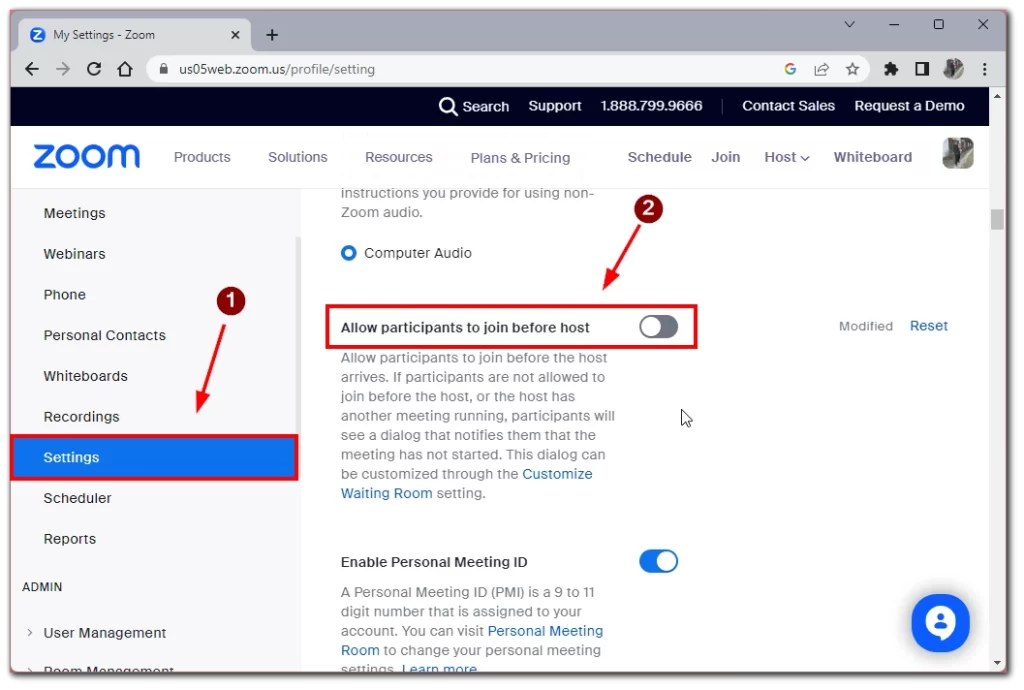
- За да зададете потребителски времеви ограничения за присъединяване преди домакинството, поставете отметка в опцията „Участниците могат да се присъединят () минути преди началния час“.
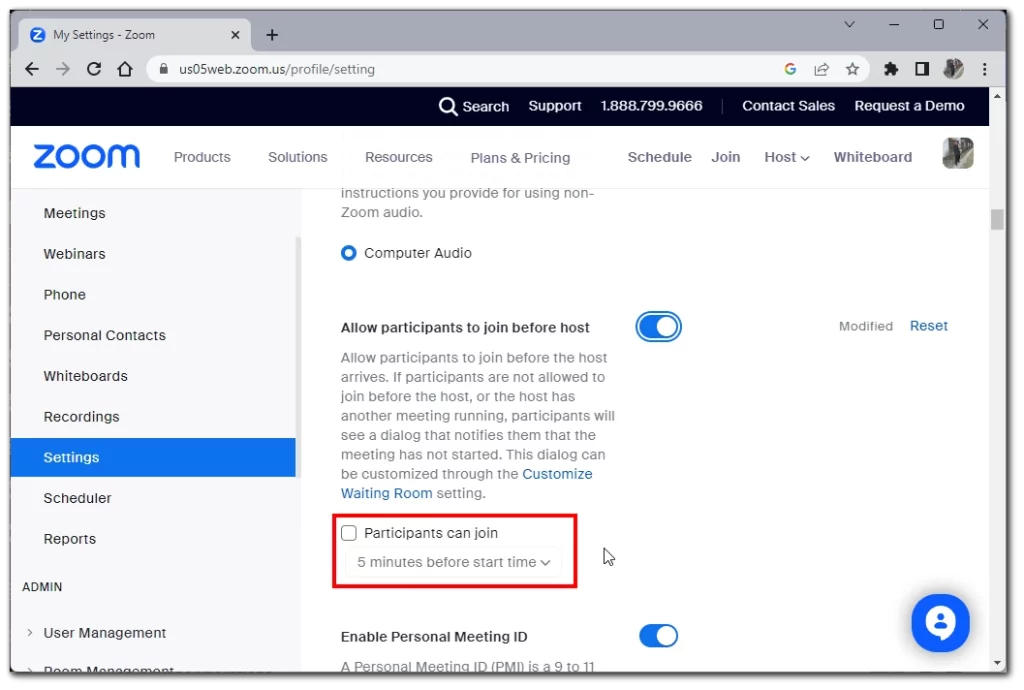
Обърнете внимание, че ако опцията „Разрешаване на участниците да се присъединят преди хоста“ е сива, тя е била заключена на ниво група или акаунт и ще трябва да се свържете с администратора на Zoom, за да направите промени в тази настройка.
Как да позволите на участниците да се присъединят към индивидуална среща без домакин
Можете също така да разрешите на участниците да се присъединяват към отделни срещи, като използвате настройките за срещи в Графика. Можете да направите това на всички налични платформи, като инструкциите ще се различават леко. За да направите това, трябва да:
Windows/MacOS/Linux
- Първата стъпка е да влезете в десктоп клиента на Zoom.
- След това щракнете върху раздела Home и изберете Schedule (График), за да отворите прозореца на програмата за планиране.
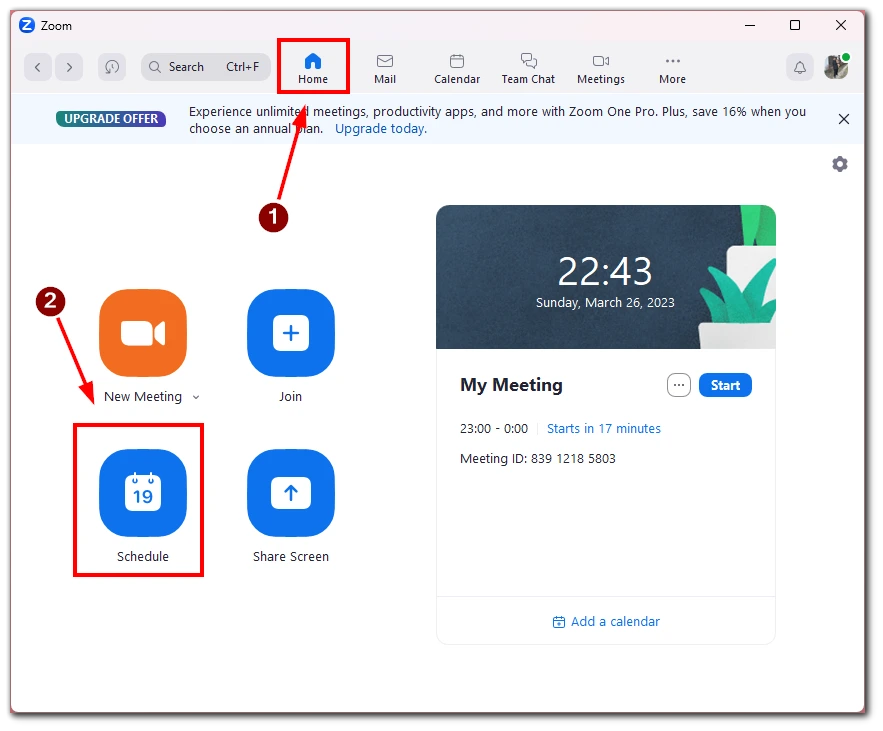
- Щракнете върху Разширени опции и поставете отметка на „Разрешаване на участниците да се присъединяват по всяко време“. Накрая щракнете върху Запази, за да запазите настройките си.
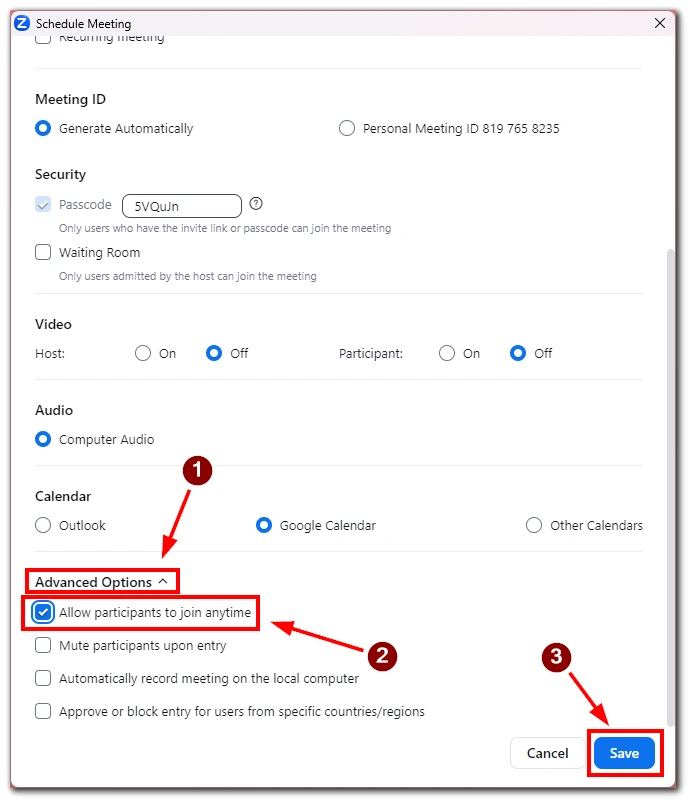
Уеб
- Ако предпочитате уеб портала Zoom, влезте в профила си и щракнете върху „Срещи“.
- Изберете срещата, към която искате да разрешите да се присъедините, преди да станете домакин или да планирате нова среща, и щракнете върху Редактиране.
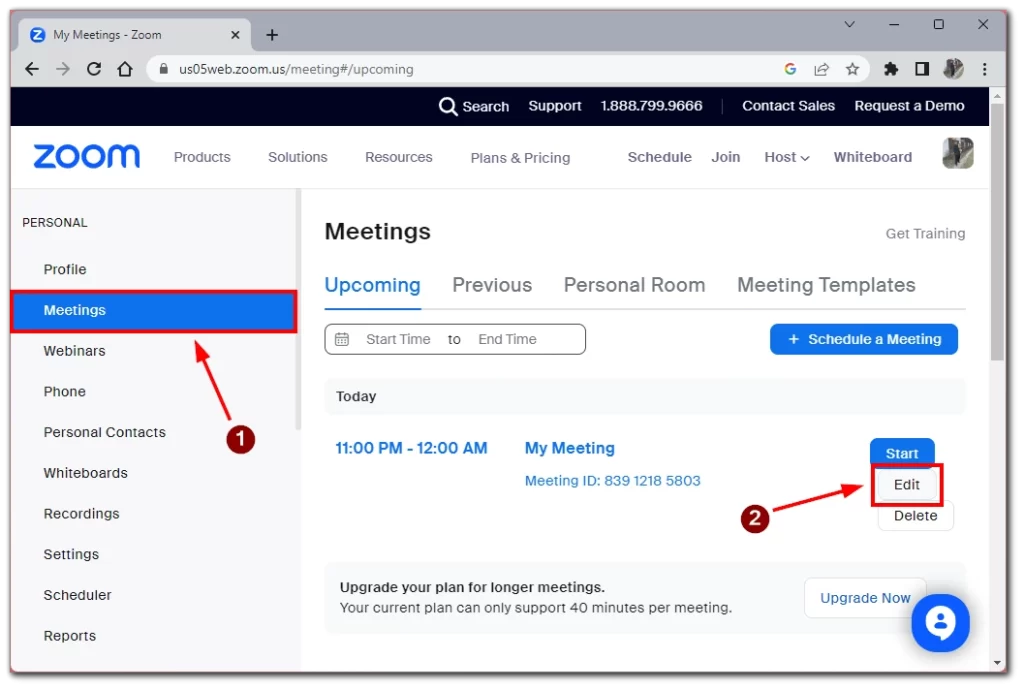
- В менюто Опции за срещи поставете отметка на опцията „Разрешаване на участниците да се присъединят преди началния час“ и изберете времевия лимит, който искате да зададете. Щракнете върху Запази, за да приложите промените.
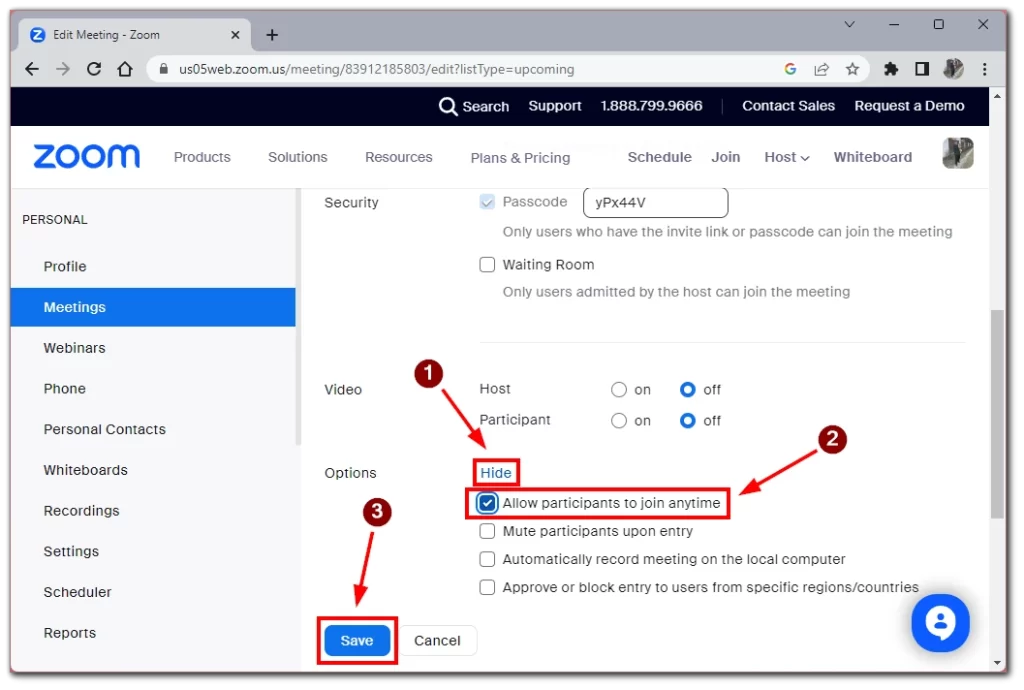
Android/iOS
- Ако използвате мобилното приложение Zoom на устройство с Android, докоснете раздела „Срещи“ и изберете „График“.
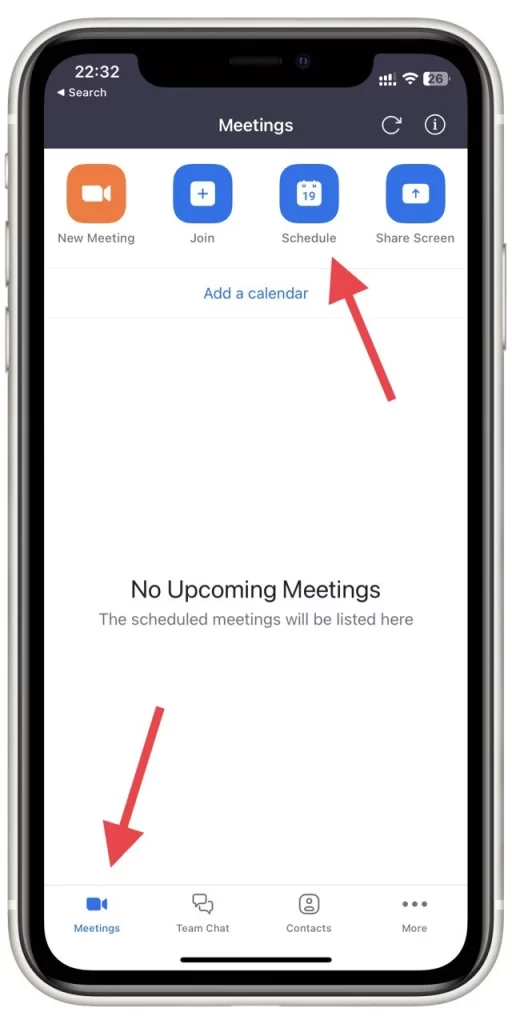
- Докоснете Разширени опции и превключете опцията „Разрешаване на участниците да се присъединят преди домакина“ на включено.
- Щракнете върху Запази, за да завършите планирането на срещата.
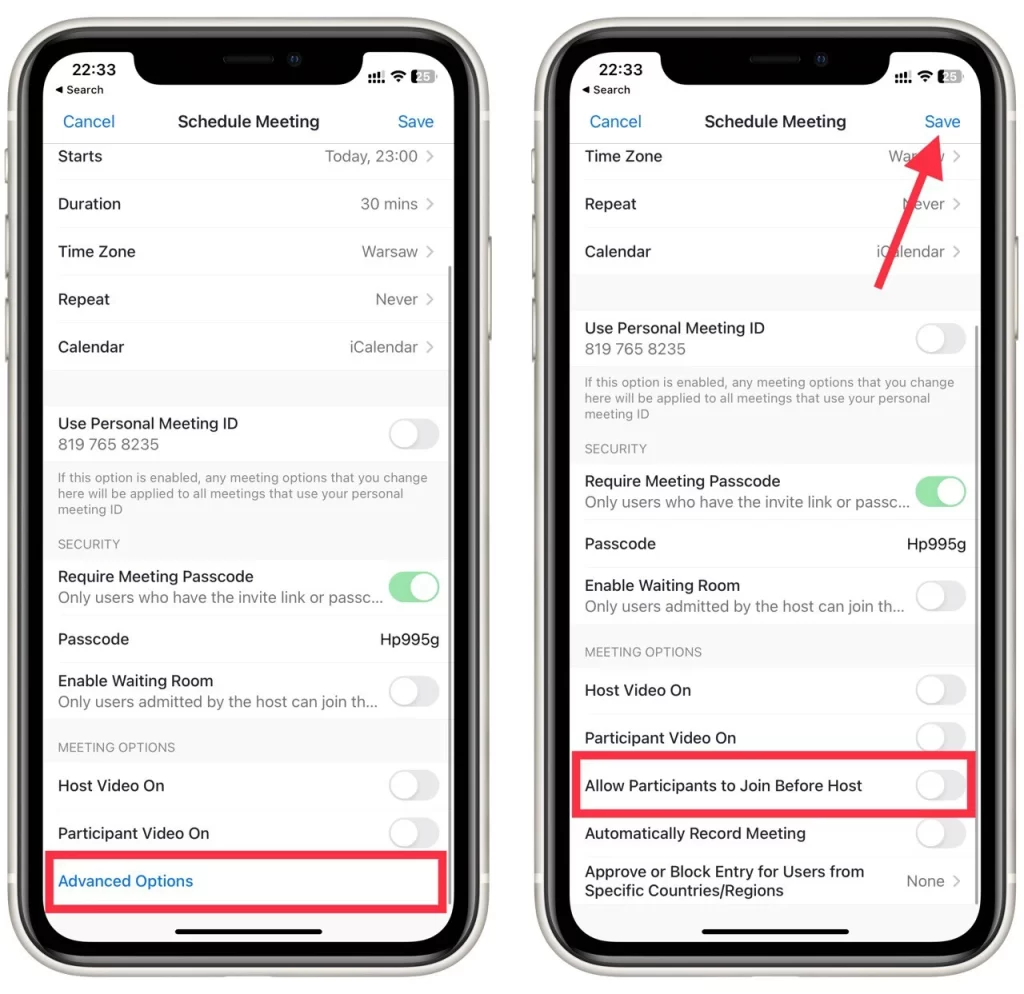
Забележка:
- Ако домакинът не се присъедини към срещата или не е влязъл в нея при присъединяването си, няма контрол от страна на домакина, като например запис, изключване на звука, заключване на срещата или премахване на участниците.
- Потребителските лимити за присъединяване не могат да се използват с вашия PMI и не могат да се използват при използване на криптиране от край до край.
- Ако в настройките на срещата е активирана зала за изчакване, функцията „Присъедини се преди домакина“ няма да работи за вашите срещи, освен ако не сте настроили залата за изчакване да позволява на определени потребители да заобикалят.
- Ако искате срещата да бъде записана, без да присъства домакинът, трябва да включите автоматичното записване в облака за срещата.
Активирането на функцията „присъединяване преди домакин“ за вашите срещи в Zoom може да ви помогне да гарантирате, че срещите ви започват навреме, дори ако домакинът не присъства в началото. Като следвате стъпките, описани по-горе, можете лесно да активирате тази функция на предпочитаното от вас устройство или платформа.